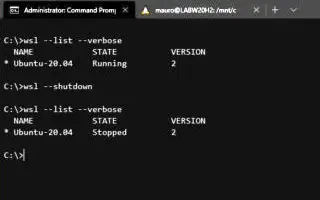Tämä artikkeli on asennusopas, joka sisältää hyödyllisiä kuvakaappauksia Linux-jakelun sulkemiseen WSL:ssä. Jos käytät WSL:ää, voit manuaalisesti sulkea yhden tai kaikki Linux-jakelut muutamalla komennolla.
Windows Subsystem for Linux (WSL) on kätevä tapa ajaa Linux-jakeluja Windows 11:n tai Windows 10:n kanssa, mutta kevyet virtuaalikoneet jatkavat toimintaansa taustalla, välttämättä käyttämällä järjestelmäresursseja, vaikka poistutkin komentotulkista.
Jos sinun on sammutettava tai käynnistettävä uudelleen välittömästi Linux-jakelun (Ubuntu, Kali, Debian, Mint jne.) käytön jälkeen, voit käyttää wsl.exe-komentorivityökalua yhden tai kaikki jakelut manuaalisesti sulkemiseen.
Alla esitellään Windows 10:n ja Windows 11:n WSL2-alustalla toimivan Linux-jakelun sulkeminen. Jatka vierittämistä tarkistaaksesi sen.
Linux-jakelun sulkeminen WSL:ltä
Sulje Linux-jakelu Windows 11:ssä tai Windows 10:ssä toimivasta WSL:stä seuraavalla tavalla.
- Avaa Käynnistä .
- Etsi komentokehote (tai PowerShell ), napsauta hiiren kakkospainikkeella ylintä tulosta ja valitse Suorita järjestelmänvalvojana -vaihtoehto.
- Kirjoita seuraava komento nähdäksesi kaikki käynnissä olevat WSL-jakelut japainaEnter .
wsl --list --verbose - Poistu Linux-jakelusta Windows 11:ssä tai Windows 10:ssä kirjoittamalla seuraava komento japainaEnter .
wsl -t DISTRO-NAME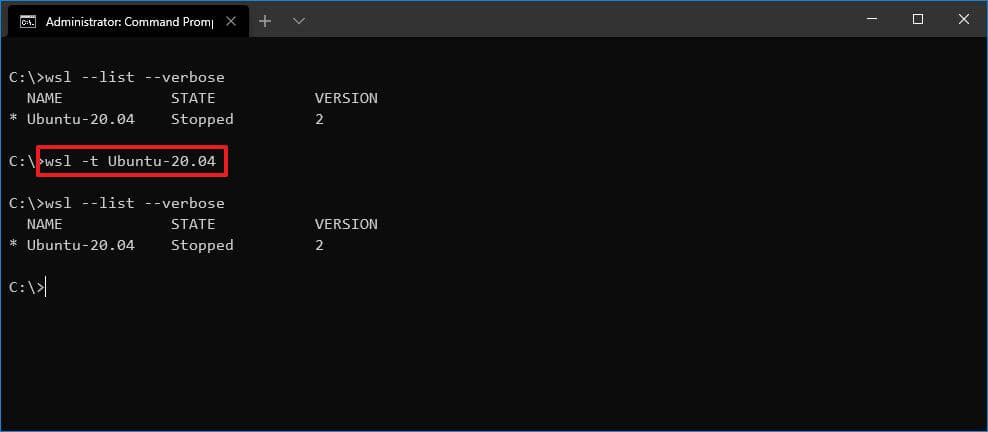
Korvaa komennossa DISTRO-NAME sen jakelun nimellä, jonka haluat sammuttaa, kuten vaiheessa 3 näytetään. Esimerkiksi,
wsl -t Ubuntu-20.04. - (Valinnainen) Vahvista, että jakelu ei ole enää käynnissä kirjoittamalla seuraava komento japainaEnter .
wsl --list --verbose
Prosessin päätyttyä Windows Subsystem for Linux -käyttöjärjestelmää käyttävät distrot sulkeutuvat sulavasti. Voit toistaa prosessin milloin tahansa poistuaksesi muista distroista tai käyttää alla olevaa prosessia sulkeaksesi ne kaikki.
Sulje kaikki Linux-jakelut WSL:stä
Sulje kaikki Windows 10:ssä (tai 11:ssä) toimivat WSL-jakelut seuraavasti.
- Avaa Käynnistä .
- Etsi komentokehote (tai PowerShell ), napsauta hiiren kakkospainikkeella ylintä tulosta ja valitse Suorita järjestelmänvalvojana -vaihtoehto.
- Kirjoita seuraava komento nähdäksesi kaikki käynnissä olevat WSL-jakelut japainaEnter .
wsl --list --verbose - Poistu Linux-jakelusta Windows 11:ssä tai 10:ssä kirjoittamalla seuraava komento japainaEnter .
wsl --shutdown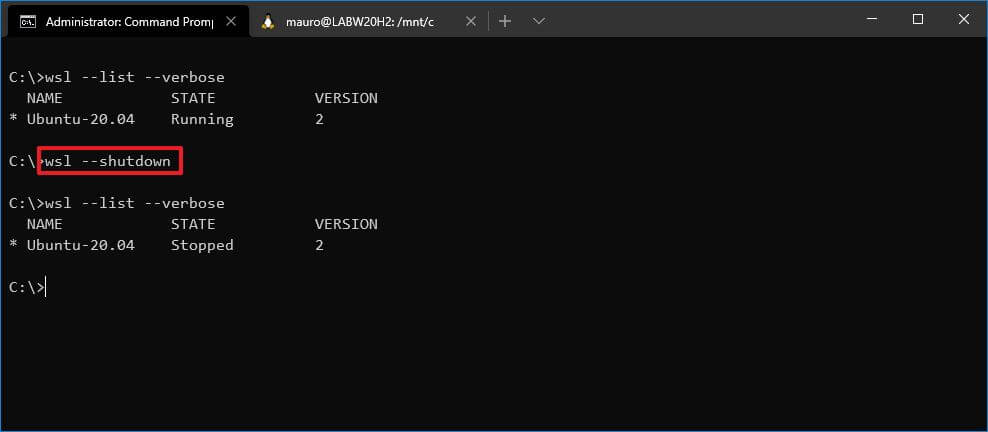
- (Valinnainen) Vahvista, että jakelu ei ole enää käynnissä kirjoittamalla seuraava komento japainaEnter .
wsl --list --verbose
Prosessin päätyttyä kaikki WSL-jakelut suljetaan välittömästi.
Jos sinun on käynnistettävä Linux-distro uudelleen, voit avata sen uudelleen Käynnistä-valikon komennolla, komentokehotteella tai PowerShellillä. Muista korvata DISTRO-NAME distrosi todellisella nimellä ennen komennon suorittamista wsl --distribution DISTRO-NAME.
Yllä olemme nähneet kuinka Linux-jakelu suljetaan WSL:stä. Toivomme, että nämä tiedot ovat auttaneet sinua löytämään tarvitsemasi.